在线重装系统怎么装?在线一键重装系统Win10教程
在线重装系统怎么装?当我们的电脑系统出现问题时,我们可以使用系统之家装机大师实现在线一键重装系统Win10,其无需任何电脑技术操作,让你分分钟变为电脑装机大师,下面我们来看看具体是如何操作的吧,有需要的朋友们欢迎收藏哦。

更新日期:2024-12-25
来源:系统之家
你想知道 Win10 家庭版系统一键重装的具体操作吗?一键重装系统其实很简单,只要按照一定的步骤来就行了。现在让我来详细告诉你怎么做,让你轻松搞定 Win10 家庭版的一键重装。
推荐下载
安装方法
1. 首先,下载系统之家装机大师;下载完毕后,关闭所有的杀毒软件,然后打开软件,软件会进行提示,仔细阅读后,点击我知道了进入工具。
2. 进入工具后,工具会自动检测当前电脑系统的相关信息,点击下一步。
3. 进入界面后,用户可根据提示选择安装Windows10 64位系统。注意:灰色按钮代表当前硬件或分区格式不支持安装此系统。
4. 选择好系统后,等待PE数据和系统的下载。
5. 下载完成后,系统会自动重启系统。
6. 重启系统后,系统会默认进入PE环境,进入后,系统将会自动进行备份还原,等待完成。
7. 系统备份还原完成后,会开始系统自动安装,安装完成自动重启后即可进入系统。
以上就是系统之家小编为你带来的关于“Win10家庭版系统一键重装怎么操作”的全部内容了,希望可以解决你的问题,感谢您的阅读,更多精彩内容请关注系统之家官网。
在线重装系统怎么装?在线一键重装系统Win10教程
在线重装系统怎么装?当我们的电脑系统出现问题时,我们可以使用系统之家装机大师实现在线一键重装系统Win10,其无需任何电脑技术操作,让你分分钟变为电脑装机大师,下面我们来看看具体是如何操作的吧,有需要的朋友们欢迎收藏哦。

联想天逸510S怎么重装系统?联想天逸510S一键重装系统Win10教程
联想天逸510S怎么重装系统?联想天逸510S电脑是联想推出的台式电脑,有些用户想知道怎么给联想天逸510S电脑重装Win10系统,重装Win10系统整体操作难度不大,用户们可以根据系统之家小编分享的联想天逸510S一键重装系统Win10教程操作,即可轻松快速完成安装。
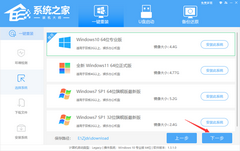
戴尔灵越16Pro如何重装电脑系统?戴尔灵越16Pro一键重装系统教程
戴尔灵越16Pro如何重装电脑系统?戴尔灵越16Pro作为一款功能强大的笔记本电脑,其搭载的系统也是随着时间的推移可能会变慢或出现问题,为了解决这些困扰,用户可以考虑一键重装戴尔灵越16Pro电脑的系统,那么具体如何操作,下面系统之家小编介绍简单的操作教程,帮助用户轻松完成戴尔灵越16Pro电脑的系统重装。

戴尔笔记本系统崩溃了怎么重装Win10系统?操作简单一学就会!
戴尔笔记本系统崩溃了怎么重装Win10系统?很多戴尔笔记本用户遇到了系统崩溃了无法正常使用的情况,当遇到这种情况时,重新安装系统可能是解决问题的最佳方法之一,以下系统之家小编就给大家介绍一键重装Win10系统的步骤,操作起来很简单,方便大家完成戴尔笔记本Win10系统的重装。
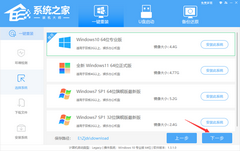
戴尔G15一键重装系统怎么操作?戴尔G15一键重装Win10系统教程
戴尔G15一键重装系统怎么操作?戴尔G15是一款强大的游戏笔记本电脑,随着时间的推移,系统可能会变得缓慢或出现故障,在这种情况下,重装操作系统是一个常见的解决方案,接下来系统之家小编就给大家带来简单的重装教程,帮助大家快速轻松完成戴尔G15的一键重装Win10系统操作。
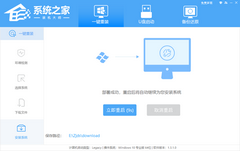
戴尔外星人怎么重装系统?戴尔外星人一键重装Win10系统教程
戴尔外星人怎么重装系统?戴尔外星人是一款备受欢迎的高性能游戏笔记本电脑,但在使用过程中,大家难免会遇到一些系统问题,为了解决这些问题,一键重装系统成为了许多用户的选择,接下来系统之家小编给大家介绍怎么给戴尔外星人电脑一键重装Win10系统,让大家可以重新获得一个干净、流畅的操作系统,以享受更好的游戏体验。

戴尔笔记本一键重装Win10怎么操作?戴尔笔记本一键重装Win10系统教程
戴尔笔记本一键重装Win10怎么操作?有用户反映,自己戴尔笔记本电脑上的Win10系统变得缓慢了。在这种情况下,重装Win10系统是解决问题的一种常见方法。一键重装Win10系统不仅可以清除不必要的文件和应用程序,还能快速解决系统问题,提升电脑性能。以下系统之家小编给大家介绍简单的一键重装操作步骤。
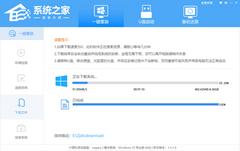
惠普战X2023锐龙版笔记本一键重装Win10系统教程图解
惠普战X2023锐龙版笔记本是深受广大用户喜欢的高性能笔记本电脑,然而,随着时间的推移,笔记本电脑的性能可能会下降,系统也会出现一些问题。为了解决这些问题,重装操作系统是一个值得考虑的方法。以下系统之家小编介绍如何使用一键重装的方式将Win10系统重新安装到惠普战X2023锐龙版笔记本上,让大家的笔记本电脑焕然一新。

戴尔灵越3511笔记本重装系统Win10教程步骤
戴尔灵越3511笔记本是一款高性能、轻薄便携的笔记本电脑。但是,随着时间的推移,我们发现戴尔灵越3511笔记本电脑运行可能会出现不同的系统问题。这时,给笔记本电脑重装系统是一个常见的解决办法。以下系统之家小编将详细介绍如何在戴尔灵越3511笔记本上进行Win10系统重装的步骤。

惠普暗影精灵5一键重装Win10系统教程图解
惠普暗影精灵5是一款备受欢迎的高性能游戏笔记本电脑,但是,随着时间的推移,惠普暗影精灵5笔记本电脑系统可能会出现各种问题,如性能下降、软件崩溃等。这时,一键重装Win10系统就能帮助我们解决这些烦恼。下面系统之家小编给大家详细介绍重装操作步骤,只需简单几步,即可完成系统重装,为您带来全新的使用体验。

戴尔一体机一键重装系统Win10教程图解
戴尔一体机广受消费者的青睐,但是,在长时间使用后,戴尔一体机的系统可能会有卡顿、蓝屏等问题的出现。为了解决这些问题,给戴尔一体机重装系统是一种常见的解决方法。下面系统之家小编给大家详细介绍一键重装Win10系统的步骤,重装后大家的戴尔一体机就能恢复到最佳运行状态。

Win10纯净版怎么重装?一键重装系统Win10纯净版教程
Win10纯净版是经过精简、优化过的系统,不带乱七八糟的垃圾软件,深受用户的喜爱。近期有用户的电脑出现了问题,需要重装系统,就想要将电脑重装为纯净版,那你知道Win10纯净版怎么重装吗?方法很简单,下面系统之家小编带来了适合新手操作的一键重装系统Win10纯净版教程,我们来学习下吧。

戴尔灵越16Plus一键重装系统Win10教程图解
戴尔灵越16Plus是一款功能强大的笔记本电脑,搭载了Win10系统,给用户带来超棒的操作体验。现在戴尔灵越16Plus笔记本出现问题了,用户想通过重装系统来解决问题,下面系统之家小编就给大家详细介绍如何在戴尔灵越16Plus上进行一键重装系统的操作步骤。

戴尔灵越14Plus笔记本一键重装系统Win10教程图解
戴尔灵越14Plus笔记本是性能出色笔记本电脑,深受用户的喜欢。但在使用过程中有时会遇到系统崩溃、运行缓慢的问题。针对这种情况,许多用户会选择一键重装系统Win10来解决问题。接下来系统之家小编给大家介绍详细的重装系统操作教程步骤,帮助大家更加轻松地完成戴尔灵越14Plus笔记本系统的重装。

神舟战神T8笔记本怎么一键重装系统Win10?
神舟战神T8笔记本怎么一键重装系统Win10?神舟战神T8笔记本是性能强劲的游戏本电脑,但是,随着使用时间的增长,神舟战神T8笔记本的系统可能会变得缓慢或出现故障。在这种情况下,重装操作系统是一个不错的选择。接下来系统之家小编给大家介绍神舟战神T8笔记本一键重装系统Win10的方法。
